HP ENVY 27 27-inch Display User Manual
Browse online or download User Manual for TVs & monitors HP ENVY 27 27-inch Display. HP ENVY 27 27-inch Display Guia do Usuário
- Page / 30
- Table of contents
- BOOKMARKS
- Guia do Usuário 1
- Sobre Este Guia 3
- Conteúdo 5
- 1 Passos Iniciais 7
- Recursos 8
- Componentes posteriores 9
- Conguração do monitor 10
- Encaixe da base do monitor 11
- Conectar os cabos 12
- Ajuste do monitor 14
- Ligar o Monitor 15
- Montagem do monitor 16
- 2 Uso da base 18
- Uso do software My Display 19
- Solução de problemas comuns 22
- Bloqueio dos botões 22
- Suporte do produto 23
- 4 Manutenção do monitor 25
- Limpeza do monitor 26
- Transporte do monitor 26
- A Especicações técnicas 27
- Adaptador de potência 29
- B Acessibilidade 30
Summary of Contents
Guia do Usuário
Conguração do monitorMonte seu monitor com cuidadoSempre que manipular o monitor, tome cuidado para não tocar na superfície do painel LCD. Fazer pres
Encaixe da base do monitorCUIDADO: A tela é frágil. Evite aplicar pressão e tocar na tela; isso pode causar danos.DICA: Leve em consideração o posicio
Conectar os cabosNOTA: O monitor é fornecido com alguns cabos. Nem todos os cabos mostrados nesta seção são fornecidos com o monitor.1. Coloque o moni
●Conecte uma extremidade de um cabo DisplayPort ao DisplayPort na parte traseira do monitor e a outra extremidade no DisplayPort do dispositivo de ori
4. Conecte uma extremidade do cabo de alimentação ao adaptador de CA (1) e a outra extremidade a uma tomada aterrada de CA (2). Em seguida, conecte a
Ligar o Monitor1. Pressione o botão Liga/Desliga no dispositivo de origem para ligá-lo.2. Pressione o botão Liga/Desliga na parte traseira do monitor
Montagem do monitorO monitor pode ser xado em uma parede, braço articulado ou outro dispositivo de montagem.NOTA: Esse aparelho está destinado a ser
Encaixe do suporte para montagem VESAUm suporte para montagem VESA é fornecido com o monitor para o uso na montagem do painel do monitor em paredes, b
2 Uso da baseSoftware e utilitáriosO disco óptico, se algum vier com o monitor, contém arquivos que podem ser instalados no computador. Se não tiver u
Download da InternetSe você não tem um computador ou dispositivo de origem com uma unidade óptica, pode fazer o download da última versão dos arquivos
© Copyright 2016 HP Development Company, L.P.AMD, FreeSync e Radeon são marcas comerciais da Advanced Micro Devices, Inc. HDMI, o logotipo HDMI e High
5. Ajuste o item utilizando os botões + e – para ajustar a escala.6. Após ajustar a função, selecione Salvar e retornar para salvar as congurações ou
●Luz Azul Baixa—Reduz a luz azul para melhorar o conforto dos olhos●Noite—Ajusta o monitor para a menor saída de luz azul e reduz o impacto no sono●Le
3 Suporte e solução de problemasSolução de problemas comunsA tabela a seguir relaciona possíveis problemas, a causa possível de cada um deles e as sol
funcionalidade só estará disponível se o monitor estiver ligado, exibindo um sinal ativo, e o Menu na Tela (OSD) não estiver ativo.Suporte do produtoP
Localização da etiqueta de especicaçãoA etiqueta de especicações nominais do monitor contém o número do produto e o número de série. Esses números p
4 Manutenção do monitorInstruções de manutençãoPara aprimorar o desempenho e prolongar a vida do monitor:●Não abra o gabinete do monitor ou tente faze
Limpeza do monitor1. Desligue o monitor e desconecte o cabo de alimentação na parte traseira da unidade.2. Remova o pó do monitor limpando a tela e o
A Especicações técnicasNOTA: Todas as especicações de desempenho representam as especicações típicas fornecidas pelos fabricantes de componentes da
Potência MáximaCongurações típicasSuspensãoDesativado126 W55 W< 0,5 W< 0,3 W65 W36 W< 0,5 W< 0,5 WTerminal de entrada Dois conectores HDM
PredenidoNome da sincronização Formato do pixel Frequência horizontal (kHz)Frequência vertical (kHz)5 1080p60 1920 x 1080 67,5 606 1080p50 1920 x 108
Sobre Este GuiaEste guia oferece informações sobre recursos do monitor, montagem do monitor, uso do software e especicações técnicas.AVISO! O texto a
B AcessibilidadeA HP projeta, produz e comercializa produtos e serviços que podem ser usados por todos, incluindo pessoas com deciências, seja em uma
iv Sobre Este Guia
Conteúdo1 Passos Iniciais ...
4 Manutenção do monitor ...
1 Passos IniciaisInformações importantes sobre segurançaUm cabo de alimentação está incluído com o monitor. Caso outro cabo seja utilizado, use soment
Componentes e recursos do produtoRecursosEste produto é um monitor qualicado para AMD FreeSync™, que permite que você desfrute de jogos para PC com d
Componentes posterioresComponente Função1 Botão Menu Pressione-o para abrir o Menu na Tela (OSD), selecionar um de seus itens ou fechá-lo.2 Botão de M
More documents for TVs & monitors HP ENVY 27 27-inch Display




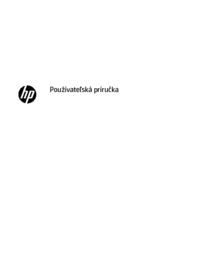


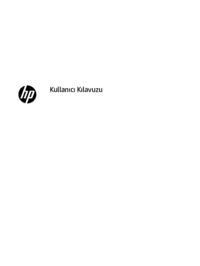



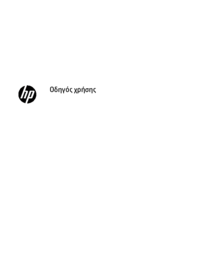






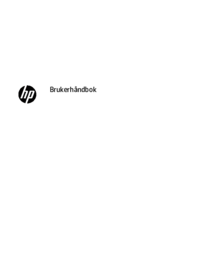




 (29 pages)
(29 pages)
 (23 pages)
(23 pages) (38 pages)
(38 pages) (31 pages)
(31 pages) (29 pages)
(29 pages) (39 pages)
(39 pages) (30 pages)
(30 pages)








Comments to this Manuals